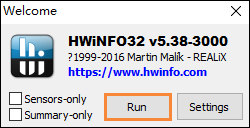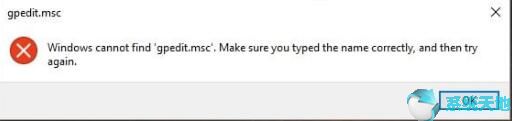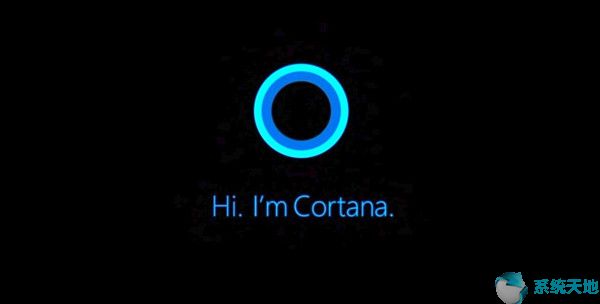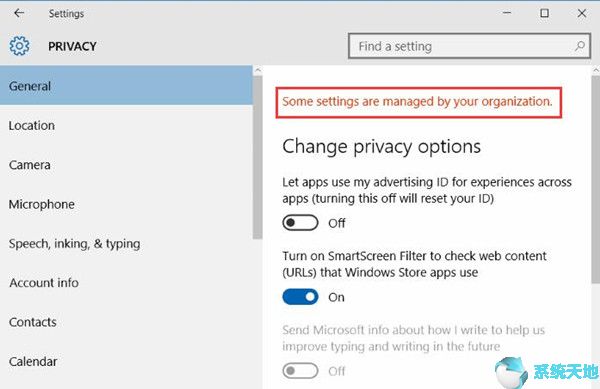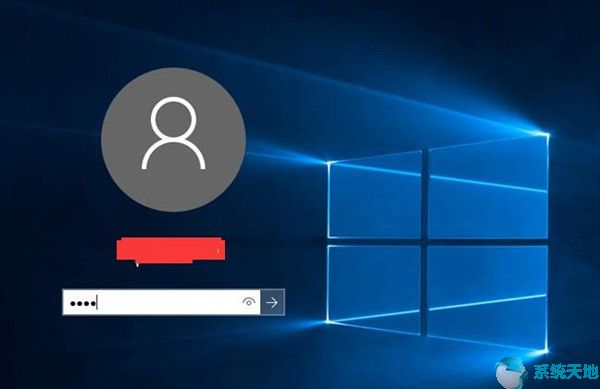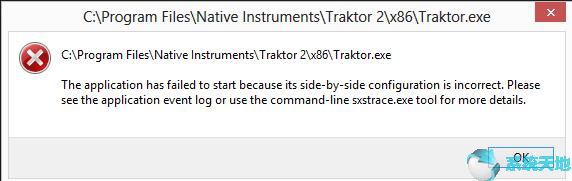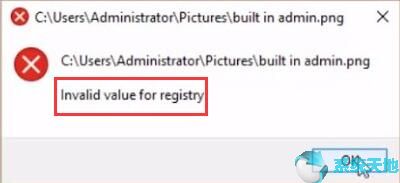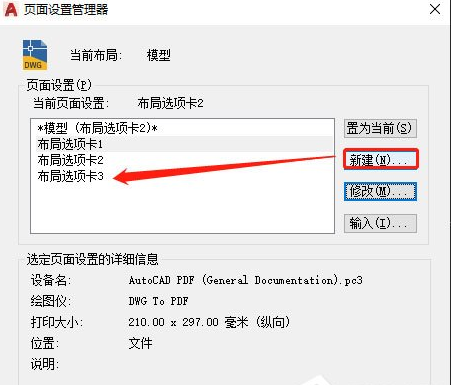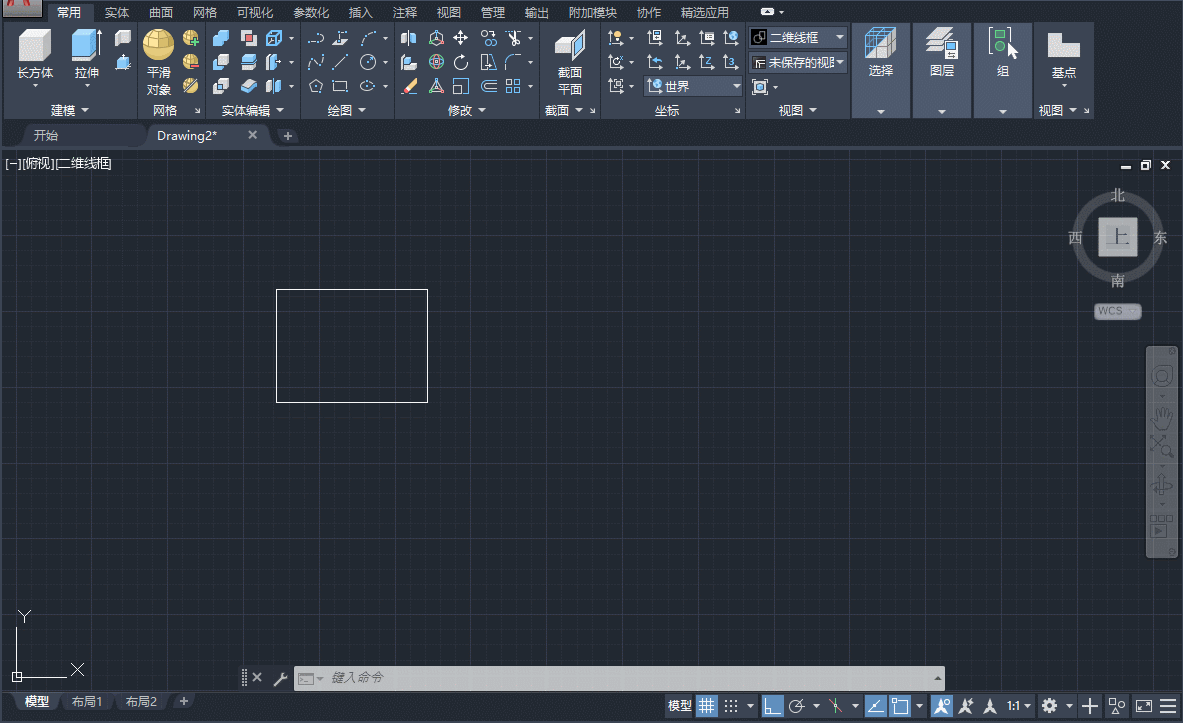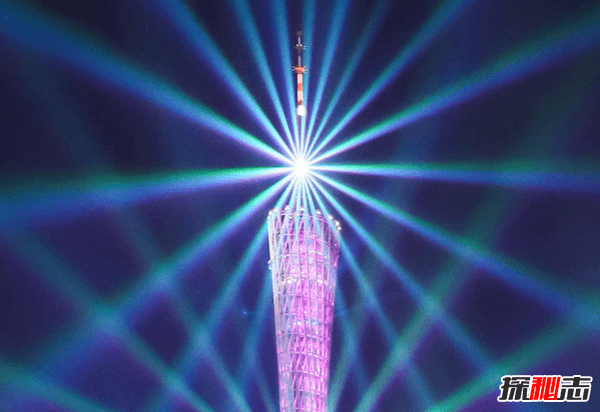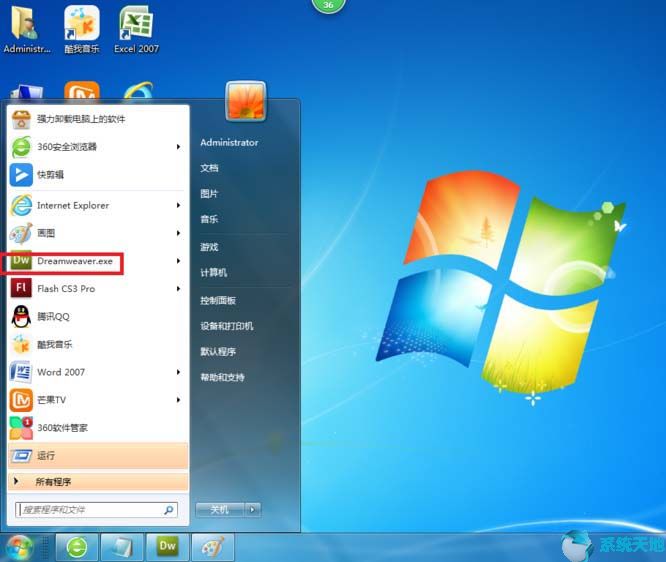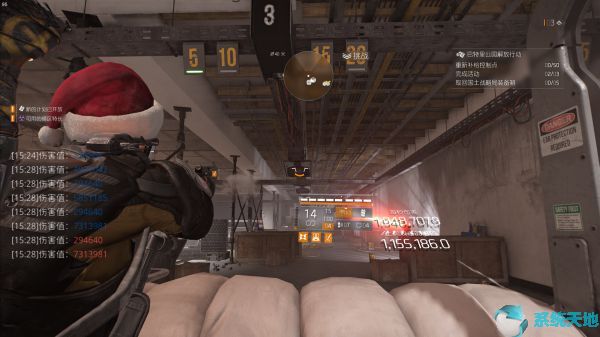CorelDRAW 工具使用技巧:如何使用cdr 手绘工具。从最开始的CorelDRAW 9到现在的CORELDRAW 2020。CDR软件一直是印刷、出版和广告行业使用最多的软件之一。 CorelDRAW是一款手绘工具软件,具有强大的图像处理功能。那么你能熟练使用CDR手绘工具吗?今天系统世界小编就给大家介绍一下CorelDRAW手绘工具的使用方法。
cdr手绘工具使用方法:
1. 基本操作
小编今天使用的软件是CorelDRAW(win系统)2019版。 CorelDRAW 的手绘工具集包括手绘、2 点线、贝塞尔曲线、钢笔、B 线、折线和三点曲线等许多工具选项。 CorelDRAW的手绘工具可以自动识别多种形状,如椭圆形、矩形、菱形、箭头、梯形等,并可以对随机绘制的曲线进行处理和优化。
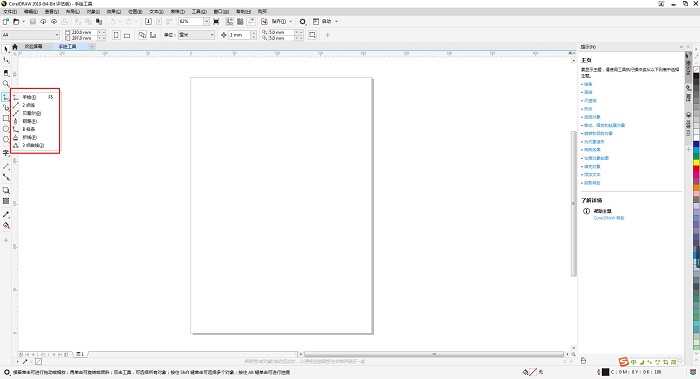
图1:CorelDRAW 手绘工具集中包含的工具选项
CorelDRAW手绘工具集中最基本的手绘工具。用户选择手绘工具或者点击F5快捷键后,只需按住鼠标左键并拖动,就可以像在画布上一样自由发挥。 CorelDRAW 将帮助用户自动平滑线条。
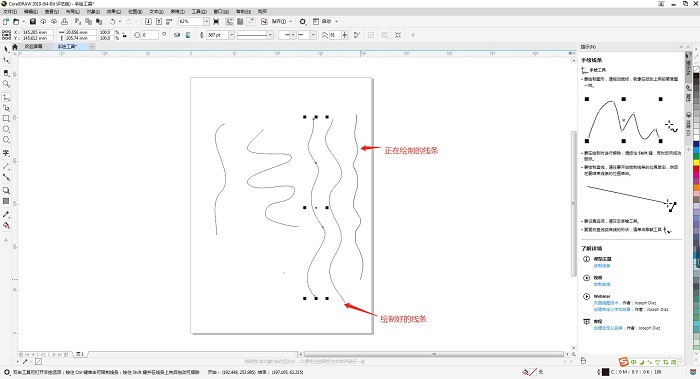
图2:平滑的线条
2.取消针迹
在绘制过程中,如果CorelDRAW 用户想要取消正在绘制的线条,可以按住Shift 键并将线条拖回来。红线表示用户松开鼠标后就会消除。
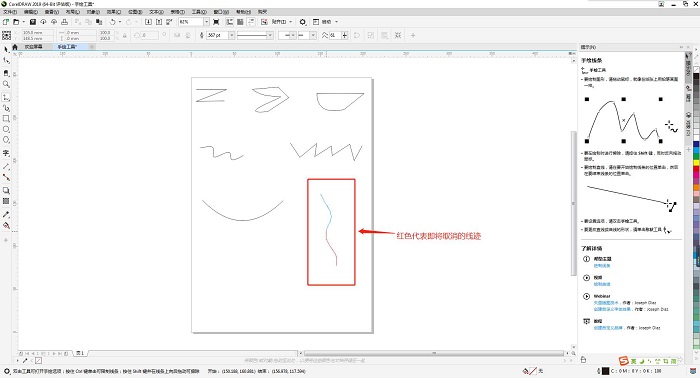
图3:取消绘图中的痕迹
3. 调整参数
在CorelDRAW软件中,双击手绘工具选项可以直接调整手绘工具的参数。用户可以定义线条的平滑度和角点的直线阈值。数字越高,形状和线条越平滑。
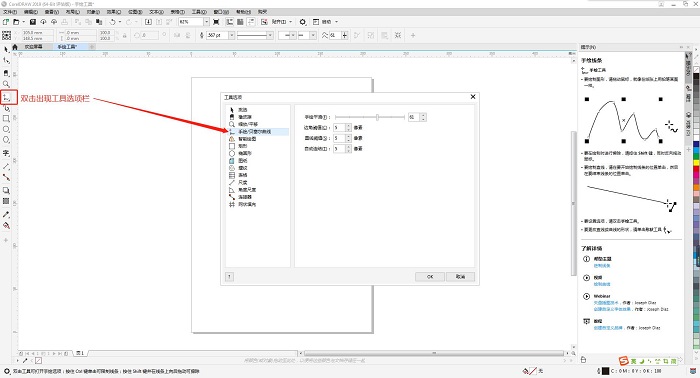
图4:调整手绘参数
4. 画一条直线
使用手绘工具的CorelDRAW用户需要绘制直线时,只需单击起始位置并单击结束位置即可绘制直线。
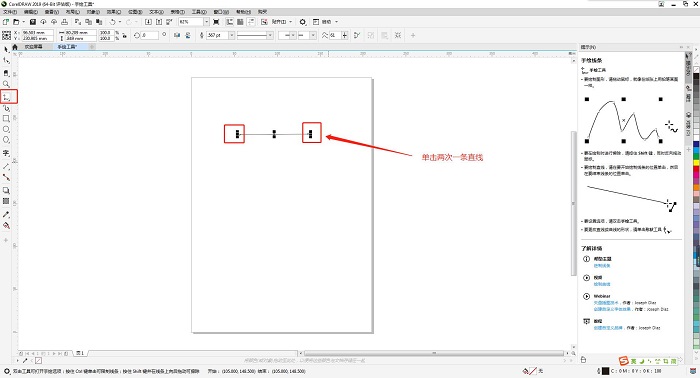
图5:手绘状态下绘制直线
5.同组其他工具介绍
CorelDRAW的手绘工具集除了基本的手绘工具外,还拥有2点线、贝塞尔曲线、钢笔、B线、折线、三点曲线等多种辅助绘图工具。它们的操作与手绘工具基本不同,但针对的线条和图形不同。
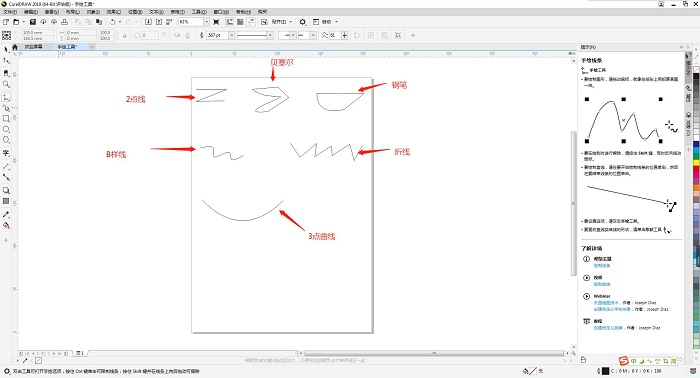
图6:使用同一组其他工具的效果
以上就是CorelDRAW工具使用技巧的完整介绍:cdr手绘工具的使用方法。不知道如何使用cdr手绘工具的朋友,请仔细阅读本文。
未经允许不得转载:探秘猎奇网 » cdr手绘工具在哪(cdr手绘工具的快捷键是什么)

 探秘猎奇网
探秘猎奇网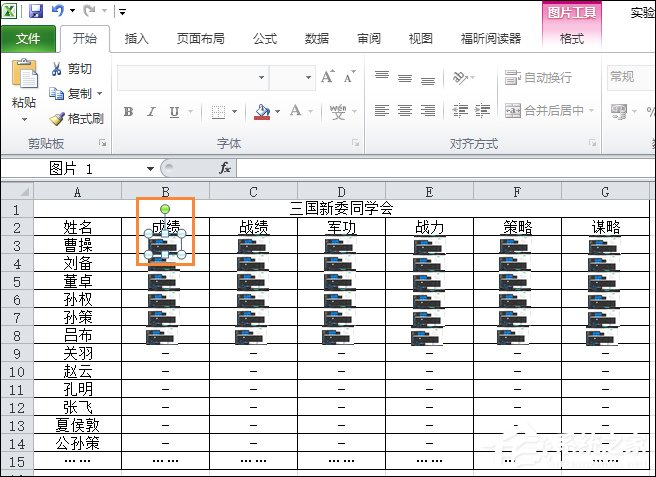 如何快速删除Excel图片(怎么快速删除excel图片)
如何快速删除Excel图片(怎么快速删除excel图片)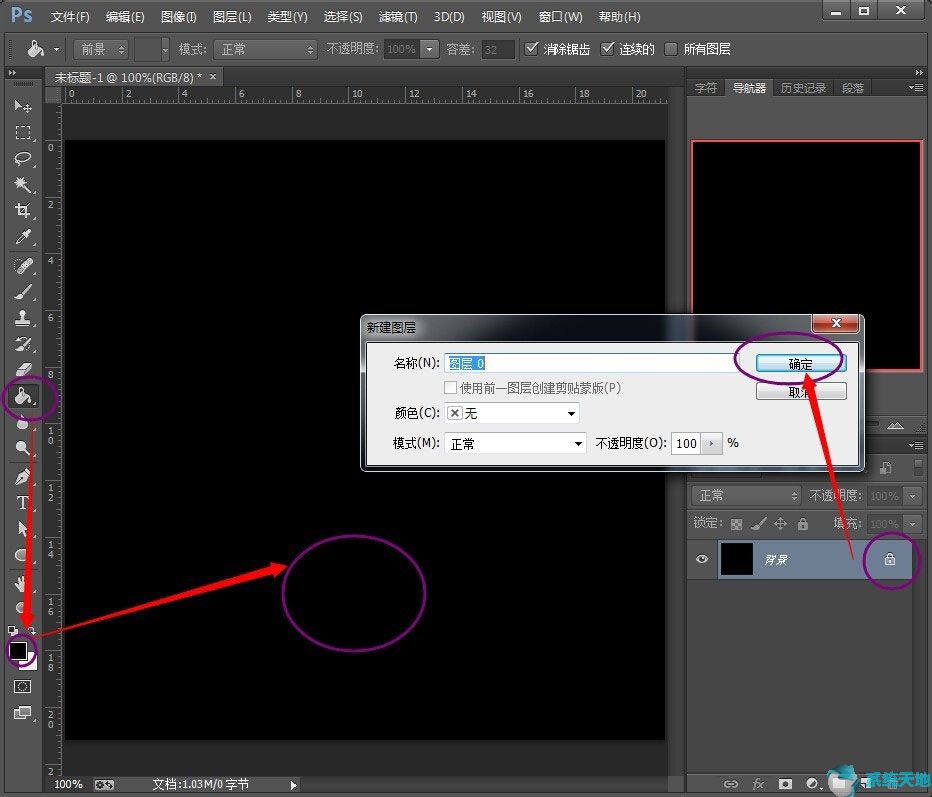 如何用ps把人物弄成剪纸(ps人物剪纸效果怎么做)
如何用ps把人物弄成剪纸(ps人物剪纸效果怎么做) win7如何修复lsp签署协议(网络连接配置和lsp协议异常)
win7如何修复lsp签署协议(网络连接配置和lsp协议异常) office2013三合一精简版(office2019三合一)
office2013三合一精简版(office2019三合一)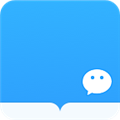 微信读书怎样隐藏书架(微信读书怎么把页数隐藏)
微信读书怎样隐藏书架(微信读书怎么把页数隐藏)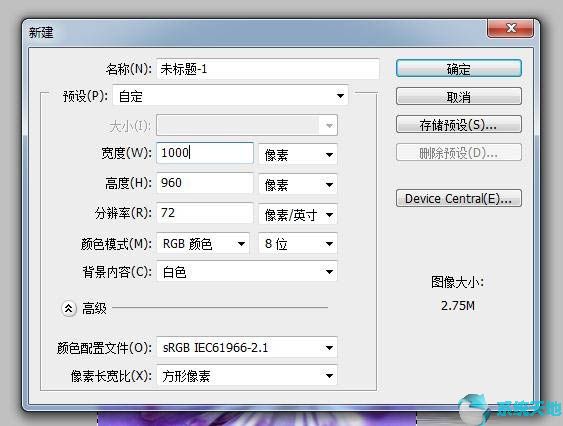 ps使两张图片过渡自然(ps如何将两张图片一起变形)
ps使两张图片过渡自然(ps如何将两张图片一起变形) 轩辕剑剑之源最新最强组合(轩辕剑:剑之源吧)
轩辕剑剑之源最新最强组合(轩辕剑:剑之源吧) 格式工厂裁切音频片段的详细步骤流程怎么写(格式工厂如何裁剪音频)
格式工厂裁切音频片段的详细步骤流程怎么写(格式工厂如何裁剪音频)